影子系统出现BAD_SYSTEM_CONFIG_INFO蓝屏问题
0
872
2020年11月22日
影子系统出现BAD_SYSTEM_CONFIG_INFO蓝屏问题
使用影子系统许久,一直没出过问题。今天博主电脑在从影子系统保护模式进入正常模式,需要重启,重启后电脑无限提示BAD_SYSTEM_CONFIG_INFO蓝屏从而无法进入系统,在网上搜索了一些解决方案。看了看基本无法解决问题。

网上的解决办法
- 更新所有可用的驱动程序
系统都进不去,你告诉我更新驱动,无稽之谈。
- 修复BCD(引导配置数据)文件。
BAD_SYSTEM_CONFIG_INFO说的是系统配置文件损坏,跟引导无任何关系。
- 在命令模式使用命令copy拷贝Windows\System32\Config\RegBack文件夹下的DEFAULT、SAM、SECURITY、SOFTWARE、SYSTEM到Windows\System32\Config覆盖。或者进入PE系统拷贝RegBack下的DEFAULT、SAM、SECURITY、SOFTWARE、SYSTEM文件覆盖Windows\System32\Config下的文件。
在windows 10 1803以上的系统中,系统就不会在备份DEFAULT、SAM、SECURITY、SOFTWARE、SYSTEM注册表文件到RegBack文件夹了,所以这个方案只适用windows 10 1803以下的系统。
- 使用PE系统,在PE系统里拷贝镜像文件里的DEFAULT、SAM、SECURITY、SOFTWARE、SYSTEM文件覆盖当前C盘Windows\System32\Config的文件。
这个方案博主试过,行不通,因为windows在安装系统后有一个小娜的配置界面,如果复制这些文件覆盖后,开机会出现跟我们重装系统后配置界面一样,但是会提示重载配置出错,电脑就会自动重启,循环此错误。还好博主在覆盖的同时,备份了当前C盘的这5个文件,此方法行不通后,还原了这几个文件。
- 循环重启后,选择高级修复——疑难解答——自动修复。
试过这个方案。提示无法成功修复。
- 使用U盘启动盘进入系统安装界面,不点系统安装,点修复系统。
提示跟第5步一样,无法成功修复。
- 重装系统
重装系统当然能解决问题,但是博主电脑配置的东西太多,没有选择重装
以上方案均无法解决博主问题,所以网上这些解决方法都是复制粘贴出来的。我微软发工单,微软回复给我的就是注册表损坏,需要重装系统。
教程须知
- 确认是在使用影子系统出现的BAD_SYSTEM_CONFIG_INFO蓝屏,有些小伙伴可能在安装影子系统重启后就进入了这个无限循环蓝屏,有些是跟博主一样,在使用了一段时间后才出现。
- windows 10 1803以上版本的系统。当然windows 7和1803以下系统都可以用上述网上的办法解决。
博主解决方案
在出现问题,搜索解决方案无果到自己解决,总共花了3个小时。所以写这篇文章记录一下。下面给大家分享这个问题的解决方案。
- 用另一台电脑制作U盘PE系统,然后插上U盘进入PE系统
- 在PE系统里进入系统盘C盘Windows\System32\drivers里,找到PsDkCovr.sys、PsLFilt.sys、PsVFilt.sys,删除这3个文件。由于博主已经删除了,所以这里没有图片提供。
- 按win+R呼出运行框,输入regedit打开注册表,这时显示的是我们PE系统的注册表,我们选择HKEY_LOCAL_MACHINE,然后点左上角文件,加载配置单元。


- 浏览到系统盘Windows\System32\config,找到SYSTEM文件选中,然后点打开。

- 打开后,随便给个名字,如a

- 展开HKEY_LOCAL_MACHINE\a\ControlSet001\Control\Class{4D36E967-E325-11CE-BFC1-08002BE10318}分别双击点击LowerFilters和UpperFilters,从中删除PsLFilt和PsVFilt这2个值,别的不要动!图片是博主删除后的,有些人这2个项可能还有其它内容,这些不影响,只需要删除里面的PsLFilt和PsVFilt即可

- 最后选中a,点左上角文件,选择卸载配置单元。
- 找到原来系统的镜像文件,鼠标右键用压缩软件打开,一般PE系统都会有解压缩这个功能,博主用的PE有7Z。然后进入sources里找到install.wim这个文件。

- 进入系统盘的Windows\System32\Config文件夹下,把DEFAULT重命名为DEFAULT.bak留作备用。回到压缩软件继续打开install.wim这个文件,然后进入Windows\System32\Config。找到DEFAULT文件,选中DEFAULT,鼠标右键解压,博主7Z鼠标右键是复制到,或者直接鼠标左键选中这个文件拖拽到桌面。然后剪切到原来系统盘的Windows\System32\Config里即可。

- 拔下U盘,重启电脑,正常进入系统后删除刚才备份的DEFAULT.bak文件,因为防止系统版本变更,导致覆盖这个文件依然解决不了问题,这时我们肯定要还原这个文件寻找其他文件。到时候我们要还原这个文件的时候没有备份文件还原就麻烦了。
注:博主也是第一次碰到这个问题,以前用的是影子卫士,没出现过这种问题,今年2月份换成了影子系统,今天就出了这个毛病。网上搜索一下,一大片都是影子系统导致这个BAD_SYSTEM_CONFIG_INFO蓝屏,什么原因博主也不知道,应该是兼容性问题。而且有些电脑在当时装了影子系统后,因为影子系统需要重启生效,所以有些电脑重启后就无限蓝屏了,博主应该是属于触发了什么东西导致影子系统无限蓝屏,所以在使用了一段时间才蓝屏,总结起来就是影子系统这个软件还是有些问题,大家慎用。


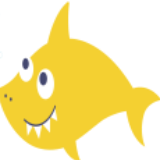
 在线咨询
在线咨询
还有最新下载地址吗